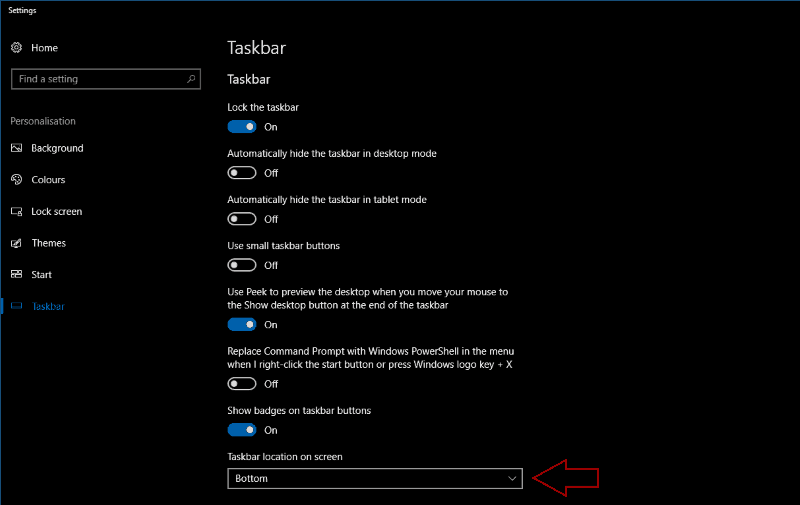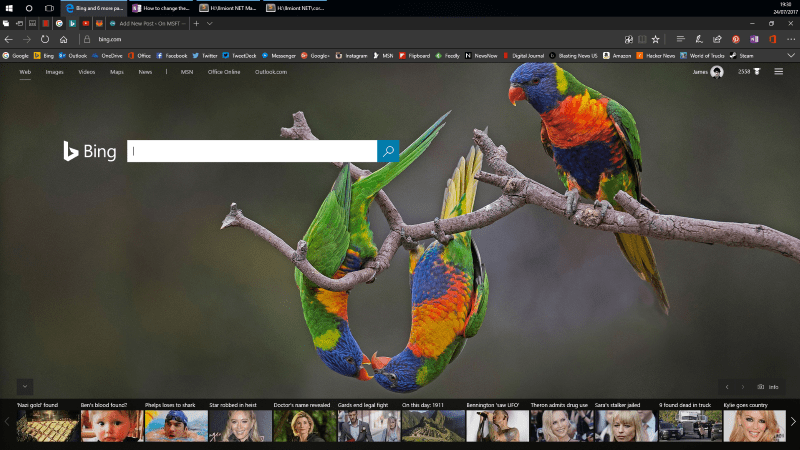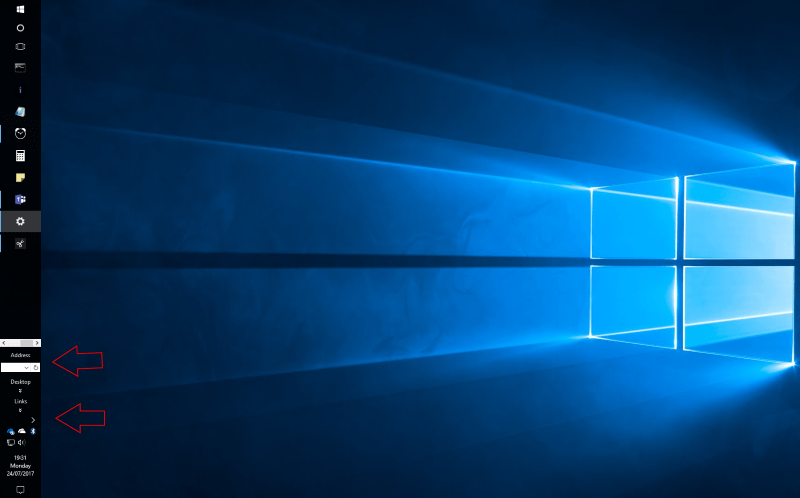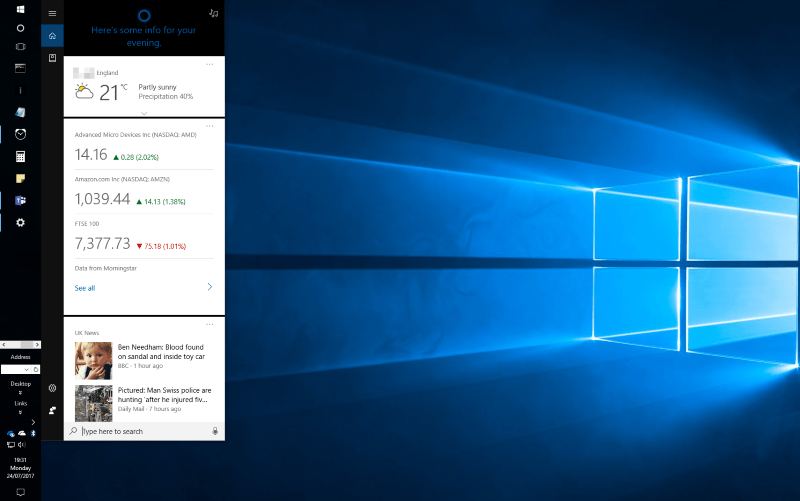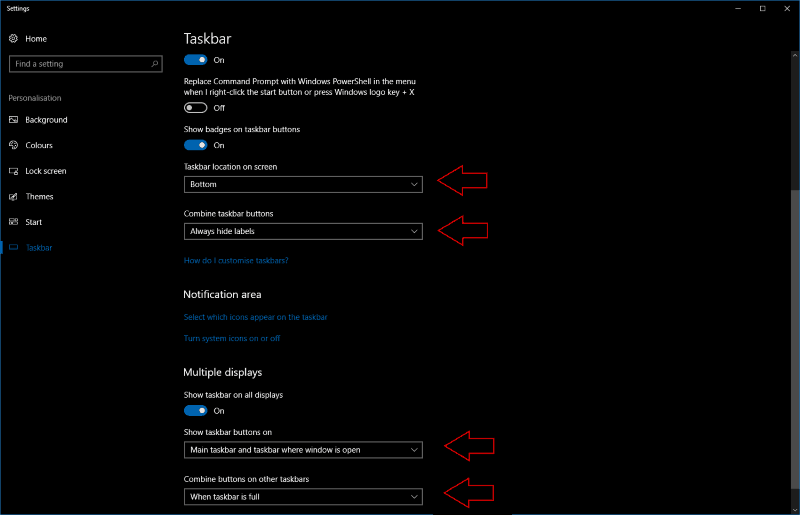Panel úloh systému Windows sa od svojho uvedenia nachádza v spodnej časti obrazovky. Ak chcete, môžete zmeniť jeho umiestnenie a pripnúť ho na hornú alebo bočnú stranu displeja. To vám môže pomôcť vyťažiť maximum z dostupného priestoru na obrazovke v určitých prípadoch použitia.
Ak chcete zmeniť, kde sa zobrazuje panel úloh, otvorte aplikáciu Nastavenia systému Windows 10 a prejdite do kategórie „Prispôsobenie“. Kliknite na stránku „Panel úloh“.
Posuňte stránku nadol na „Umiestnenie panela úloh na obrazovke“. Táto rozbaľovacia ponuka vám umožňuje vybrať ktorýkoľvek zo štyroch rohov obrazovky, do ktorého chcete presunúť panel úloh. Po kliknutí na jednu z možností sa panel úloh premiestni na novú pozíciu.
Všetky funkcie panela úloh sú dostupné bez ohľadu na to, na ktorú stranu obrazovky ho prichytíte. Umiestnenie panela úloh naľavo alebo napravo od displeja však môže sťažiť používanie panelov s nástrojmi alebo stavového panela. Má tiež tendenciu viesť k plytvaniu horizontálnym priestorom, pretože panel úloh má rovnakú šírku ako hodiny v spodnej časti.
Pri používaní panela úloh na inej strane obrazovky si všimnete aj ďalšie rozdiely. Flyouty ako ponuka Štart a Cortana sa spustia zarovnané s príslušnými tlačidlami a nechajú ich plávať na displeji. Keďže veľká časť prostredia systému Windows je navrhnutá s predpokladom, že panel úloh je naspodku, môže sa vám zdať, že tento efekt bude na prvý pohľad nepríjemný.
Premiestnenie panela úloh do hornej časti displeja môže uľahčiť pohľad na hodiny a systémovú lištu. Panel úloh tiež umiestňuje priamo nad vaše karty vo webovom prehliadači, čo vám môže pomôcť rýchlo prepínať medzi aplikáciami.
Medzitým posunutie panela úloh do strán displeja uvoľní vertikálne pixely na úkor horizontálnych, čo môže byť užitočné, ak máte ultraširoký monitor s relatívne obmedzenou výškou. Vo všeobecnosti väčšina ľudí nenájde žiadnu výhodu v presúvaní panela úloh.Táto možnosť pridáva určitú flexibilitu tomu, čo je pravdepodobne najdôležitejším komponentom používateľského rozhrania systému Windows.
Stránka s nastaveniami panela úloh vám tiež umožňuje ovládať, kedy sa majú zobrazovať označenia ikon na paneli úloh, pravidlá kombinovania ikon na paneli úloh a či sa má panel úloh automaticky skryť v režime pracovnej plochy alebo tabletu. Ak máte nastavenie viacerých monitorov, môžete nakonfigurovať samostatné možnosti pre ostatné obrazovky v časti „Viaceré obrazovky“.